Перенастройка среды выполнения интеграции SQL Server Integration Services Azure
ОБЛАСТЬ ПРИМЕНЕНИЯ:  Фабрика данных Azure
Фабрика данных Azure  Azure Synapse Analytics
Azure Synapse Analytics
Совет
Попробуйте использовать фабрику данных в Microsoft Fabric, решение для аналитики с одним интерфейсом для предприятий. Microsoft Fabric охватывает все, от перемещения данных до обработки и анализа данных в режиме реального времени, бизнес-аналитики и отчетности. Узнайте, как бесплатно запустить новую пробную версию !
Из этой статьи вы узнаете, как перенастроить существующую среду выполнения интеграции SQL Server Integration Services Azure. Сведения о создании среды выполнения интеграции SQL Server Integration Services см. в этой статье.
Портал Azure
Пользовательский интерфейс фабрики данных можно использовать для остановки, изменения, повторной настройки и удаления среды выполнения интеграции Azure SSIS.
- Чтобы запустить пользовательский интерфейс фабрики данных, выберите плитку Создание и мониторинг на домашней странице фабрики данных.
- Выберите раздел Управление ниже разделов Главная, Правкаи Мониторинг, чтобы отображалась область Подключения.
Перенастройка среды выполнения интеграции Azure SSIS
В центре Управление перейдите на страницу Среды выполнения интеграции и выберите Обновить.
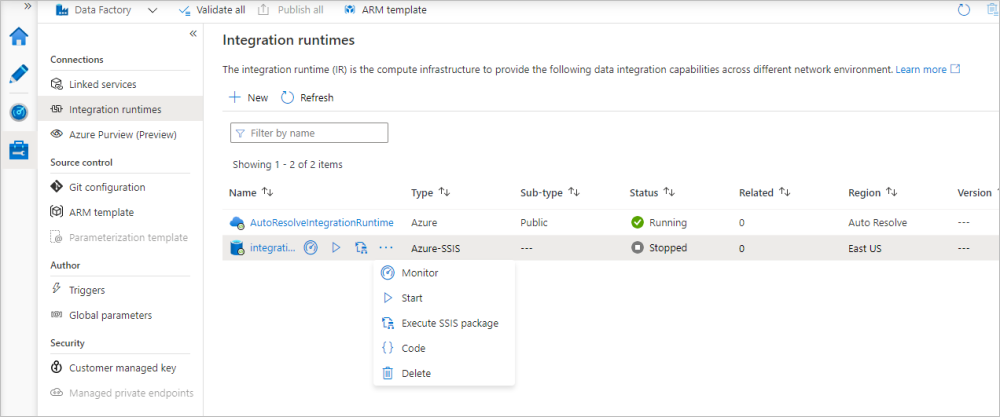
Вы можете изменить или перенастроить свою Azure-SSIS IR, выбрав ее имя. С помощью соответствующих кнопок можно выполнять мониторинг, запуск, остановку или удаление Azure-SSIS IR, автоматически создавать конвейер ADF с помощью действия "Выполнение пакета SSIS" для запуска в Azure-SSIS IR, а также просматривать код JSON и полезные данные Azure-SSIS IR. Изменить или удалить Azure-SSIS IR можно только после ее остановки.
Azure PowerShell
Примечание.
Мы рекомендуем использовать модуль Azure Az PowerShell для взаимодействия с Azure. Чтобы начать работу, см. статью Установка Azure PowerShell. Дополнительные сведения см. в статье Перенос Azure PowerShell с AzureRM на Az.
После подготовки и запуска экземпляра среды выполнения Azure SSIS его можно перенастроить, выполнив последовательность командлетов PowerShell Stop - Set - Start. Например, следующий сценарий PowerShell изменяет количество узлов, выделенных для экземпляра среды выполнения интеграции Azure-SSIS, до пяти.
Примечание.
Для Azure-SSIS IR в Azure Synapse Analytics замените соответствующими интерфейсами Azure Synapse Analytics PowerShell: Get-AzSynapseIntegrationRuntime, Set-AzSynapseIntegrationRuntime (Az.Synapse), Remove-AzSynapseIntegrationRuntime, Start-AzSynapseIntegrationRuntime и Stop-AzSynapseIntegrationRuntime.
Перенастройка Azure-SSIS IR
Сначала остановите среду выполнения интеграции Azure-SSIS с помощью командлета Stop-AzDataFactoryV2IntegrationRuntime. Эта команда освобождает все узлы и прекращает выставление счетов.
Stop-AzDataFactoryV2IntegrationRuntime -DataFactoryName $DataFactoryName -Name $AzureSSISName -ResourceGroupName $ResourceGroupNameЗатем выполните настройку Azure SSIS IR с помощью командлета Set-AzDataFactoryV2IntegrationRuntime. В следующем примере команды развертывается среда выполнения интеграции Azure-SSIS на пять узлов.
Set-AzDataFactoryV2IntegrationRuntime -DataFactoryName $DataFactoryName -Name $AzureSSISName -ResourceGroupName $ResourceGroupName -NodeCount 5Затем запускается среда выполнения интеграции Azure-SSIS с помощью командлета Start-AzDataFactoryV2IntegrationRuntime. Эта команда выделяет все ее узлы для запуска пакетов SSIS.
Start-AzDataFactoryV2IntegrationRuntime -DataFactoryName $DataFactoryName -Name $AzureSSISName -ResourceGroupName $ResourceGroupName
Удаление среды выполнения интеграции Azure-SSIS
Сначала перечислите все имеющиеся среды выполнения интеграции Azure-SSIS в фабрике данных.
Get-AzDataFactoryV2IntegrationRuntime -DataFactoryName $DataFactoryName -ResourceGroupName $ResourceGroupName -StatusЗатем остановите все имеющиеся среды выполнения интеграции Azure-SSIS в фабрике данных.
Stop-AzDataFactoryV2IntegrationRuntime -DataFactoryName $DataFactoryName -Name $AzureSSISName -ResourceGroupName $ResourceGroupName -ForceПосле чего удалите все имеющиеся среды выполнения интеграции Azure-SSIS в фабрике данных одну за другой.
Remove-AzDataFactoryV2IntegrationRuntime -DataFactoryName $DataFactoryName -Name $AzureSSISName -ResourceGroupName $ResourceGroupName -ForceНаконец, удалите фабрику данных.
Remove-AzDataFactoryV2 -Name $DataFactoryName -ResourceGroupName $ResourceGroupName -ForceЕсли вы создавали группу ресурсов, удалите ее.
Remove-AzResourceGroup -Name $ResourceGroupName -Force
Связанный контент
Дополнительные сведения о среде выполнения Azure SSIS см. в следующих разделах:
- Среда выполнения интеграции Azure SSIS. В этой статье содержатся общие сведения о средах выполнения интеграции в целом, включая Azure SSIS IR.
- Развертывание пакетов служб интеграции SQL Server (SSIS) в Azure. Эта статья содержит пошаговые инструкции по созданию Azure-SSIS IR с использованием базы данных SQL Azure для размещения каталога SSIS.
- Создание среды выполнения интеграции Azure SSIS. Эта статья дополняет соответствующее руководство и содержит инструкции по использованию Управляемого экземпляра SQL Azure и присоединению среды IR к виртуальной сети.
- Присоединение среды выполнения интеграции Azure SSIS к виртуальной сети В этой статье содержатся общие сведения о присоединении среды выполнения интеграции Azure–SSIS к виртуальной сети Azure. В ней также показано, как настроить виртуальную сеть, чтобы присоединить среду выполнения интеграции Azure–SSIS к виртуальной сети с помощью портала Azure.
- Мониторинг среды выполнения интеграции в фабрике данных Azure. В этом статье показано, как извлечь сведения о среде выполнения интеграции Azure SSIS и описания состояний из возвращаемых данных.
